华为电脑怎么彻底关闭系统更新-【快速解决】
有用户觉得每次电脑在更新系统时,更新时间长,而且可能会由于各种原因导致更新失败,此外,就算是更新好系统了,也可能遇到新的补丁带来的系统问题,为了避免这样的问题出现,就想要给电脑设置彻底关闭系统更新,以下是小编分享的方法,我们来看看吧。
具体操作如下:
1. 同时按下“ Win + R ”键打开“运行”窗口,输入 services.msc,点击“确定”。或在任务栏搜索框内输入“服务”并打开。
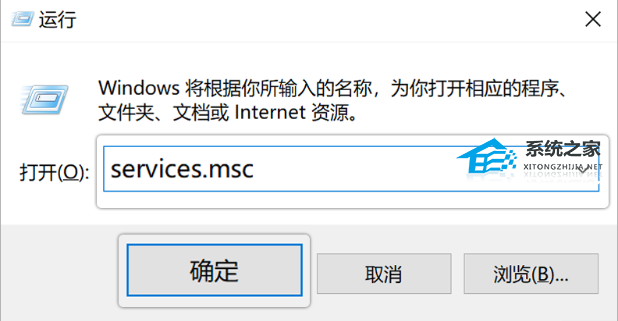
2. 在弹出的“服务”对话框中,双击“Windows Update”。
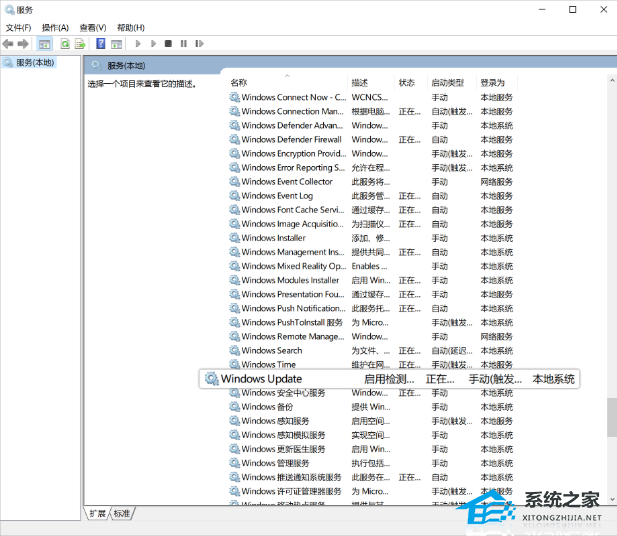
3. 将“启动类型”修改为“禁用”。此方法仅能暂时关闭 Windows 的自动更新,当 Windows 的自动更新再次弹出提醒时,如需关闭请参照此方法再次进行设置。
* 若要开启自动更新,则将“启动类型”修改为“自动”或“自动(延迟启动)”。
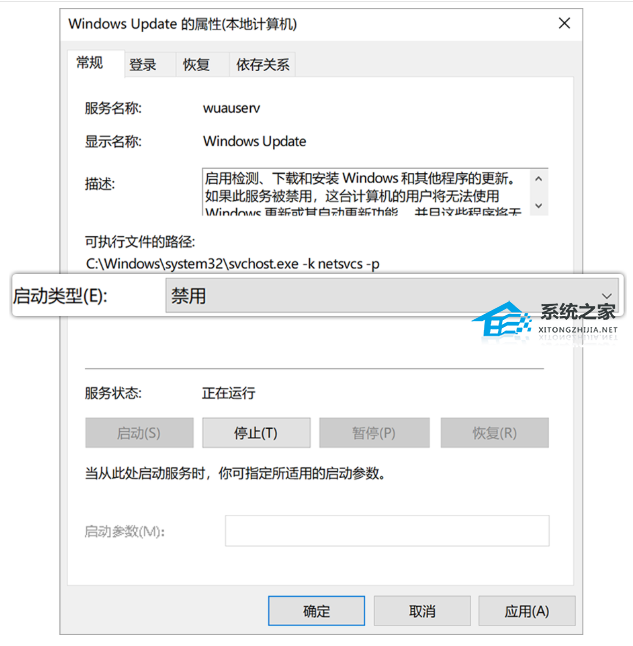
4. 再点击“恢复”,将“第一次失败”时的默认操作改为“无操作”,点击“确定”。下次启动计算机时,将不再启动自动更新。
* 若要开启自动更新,则将“第一次失败”修改为“重新启动服务”。
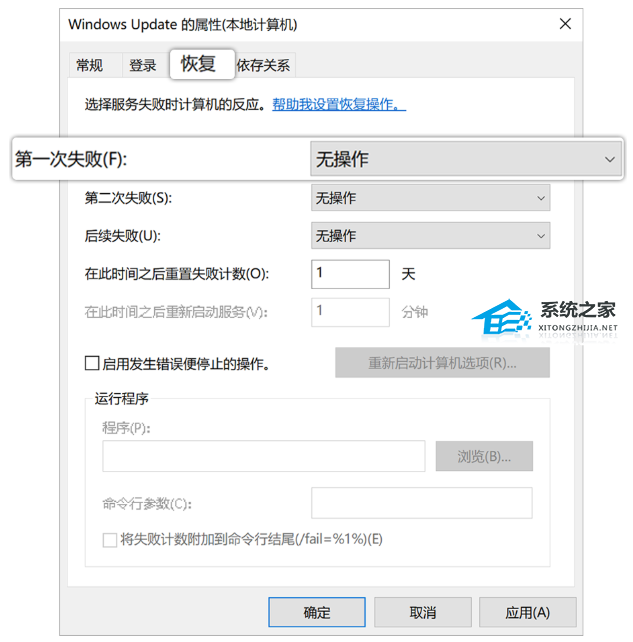
相关推荐:
以上就是系统之家小编为你带来的关于“华为电脑怎么彻底关闭系统更新-【快速解决】”的全部内容了,希望可以解决你的问题,感谢您的阅读,更多精彩内容请关注系统之家官网。
相关文章
- Win10提示当前没有可用的电源选项怎么办
- Win10电脑不显示缩略图终极解决方法
- Win10右键点击图标没有反应怎么办
- Win10用户头像怎么恢复默认头像-恢复Win10账户默认头像教程
- 如何关闭(或启用)Windows 10的Xbox游戏栏
- Win10安装字体显示字体无效怎么办
- Win10打印机共享错误0x000003e3最新解决方法
- Win10在哪关掉访问任务权限
- 玩恶灵附身1闪屏或者黑屏进不去怎么办
- Win10系统不显示光驱怎么办
- Win10笔记本任务栏点不动但桌面正常的解决方法
- 不小心把微软商店删除了怎么办-Win10应用商店误删后的找回方法
- Win10系统玩不了红警3怎么办-Win10玩不了红警3的解决方法
- Win10待机后鼠标无法唤醒电脑的解决方法
- Win10驱动备份在哪个文件夹
- 如何关闭Win10文件夹右边预览功能